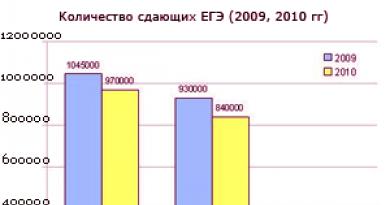Альтернативная мышь для Mac. Советы по выбору. Magic Mouse. Впечатления от новой мыши Apple Беспроводная мышь apple magic
Перед написанием каждого обзора техники от компании Apple меня охватывает волнение. Ведь очень сложно устоять перед творениями команды известного всему миру г-на Джобса и не броситься в пучину похвал, «надо покупать!», «надо бросать все и пересаживаться!», «это гениально!», «как мы раньше этого не видели!». Каждое изделие, как конфетка в обертке, и задача обозревателя вроде бы проста - аккуратно снять целлофан, попробовать на вкус, доложить читателю. К сожалению, порой про конфетки от Apple хочется писать, не снимая обертку, не добираясь до сути, не пробуя тщательно. К счастью, по большей части конфетки от Apple не обманывают, и надписям на обертке можно довериться целиком и полностью. К еще большему счастью для читателей, автор этих строк к мышкам компании относится с большим предубеждением. Опыт использования Mighty Mouse в паре с различными ноутбуками показал, что она никак не является заменой шикарных тачпадов у «макбуков», порой ведет себя странно и уж никак не стоит тех денег, что за нее просят в России. Спорить на эту тему можно долго, но я для себя сделал год назад простой вывод: лучшие мыши для ноутбуков и компьютеров Apple делает компания Logitech (как и для любых других ноутбуков и компьютеров). И именно с этой мыслью, держа ее в голове, я проводил испытания нового манипулятора под названием Magic Mouse. Магическая мышь. Восторженно принятая прессой, потребителями, фанатами и сочувствующими. Что ж, давайте поговорим о ней.
Дизайн, конструкция
Сперва надо сказать про упаковку, перед нами самый махровый минимализм, проще просто некуда. Пластиковый футляр, с одной стороны его удерживает наклейка, мышку тоже держит полоска скотча. Гениально, просто, называйте это как угодно. В коробке, помимо мыши, находится только инструкция, батарейки уже находятся в отсеке, традиционно для Apple используются элементы питания Energizer формата АА (проще говоря, пальчиковые). Сама мышка, конечно, производит впечатление. Верхняя часть из молочно-белого гладкого пластика, логотип компании «упирается» вам в ладонь, наверняка сделано для того, чтобы вы не путали стороны. Ведь при взгляде сверху сказать, где кнопка, невозможно, если бы логотипа не было. Мышка тонкая, довольно тяжелая, за счет формы и правильно подобранного веса хорошо лежит в руке, большой палец ложится именно туда, куда надо. Я дал попробовать манипулятор людям с разными руками, неудобной ее не назвал ни один. Может быть, не соврали. Ваш покорный слуга очень щепетильно относится к мышкам, поскольку эта вещь используется ежедневно и, помимо красоты, должна быть невероятно удобна, не доставлять никакого дискомфорта или нервоза. Так вот, если говорить про Magic Mouse, то тут вопросов по эргономике нет никаких. В руке она лежит отлично.



Нижняя часть сделана из алюминия, давайте посмотрим, что тут есть. Во-первых, переключатель знакомой нам по iPod формы, чуть выше - световой индикатор, точка. Горит зелененьким огоньком в то время, когда вышка включена. Кроме того, о состоянии нам скажет и зеленая область под переключателем, когда он в положении OFF, эта область черная. Во-вторых, ниже находится защелка отсека для батареек, сдвигаете ее на себя, крышка выскакивает вверх, остается только снять ее. Никакой возни с поддеванием ногтями.






В итоге эта мышка красиво, хорошо сделана, удобно лежит в руке, естественно, ее внешний вид отлично сочетается с компьютерами и ноутбуками Apple. Минималистичная упаковка также радует.

Проба на поверхностях
Я специально не сказал в главке про дизайн об одной особенности этого манипулятора. Слева и справа от батарейного отсека находятся пластмассовые полоски. Вернее, это какой-то очень хитрый материал, если придавить ногтем, остается след, его можно легко затереть впоследствии. Они словно бы чем-то смазаны. Зачем они тут? Ответ прост - чтобы корпус мышки был приподнят над поверхностью, будь то стол, диван или еще что-либо. Я поработал с Magic Mouse на различных поверхностях и хочу доложить вам о результатах. Да, сперва поясню, к чему я клоню: эти самые пластмассовые «направляющие» меня насторожили. Одно дело, когда вы работаете за столом. А что, если вы переместились на кровать, а на ней плед? В общем, хочу познакомить вас с результатами. Оценка «5» означает, что полоски никак не влияли на скорость и удобство взаимодействия. Ну, а оценки ниже пятерки, естественно, означают другое. Итак:
- Деревянный стол - 5
- Стол на кухне, скатерть из хлопка - 4
- Ворсистый плед - между 4 с минусом и 3 с плюсом
- Обычный диван, гладкая ткань - 5
Моя боевая мышь Logitech V500 ведет себя одинаково на любом покрытии. Правда, в жизни я ее не использую, лежа на полу или на кровати, обычно это или стол, или диван, а тут Magic Mouse себя показывает очень хорошо. Но такой эксперимент стоило провести, правда?
Подключение
Тут все просто: мышку надо включить, затем открыть «Настройки», выбрать «Мышь» и все. Начнется поиск, через несколько секунд вы сможете использовать ваш новый манипулятор. Но вот только подождите, а где же обещанный Multipoint, прокрутка и все такое? Все просто: вам нужно установить Wireless Mouse Software Update 1.0. Вообще, в инструкции написано так: «To use your Magic Mouse and its full range of features, update your Mac to Mac OS X version 10.5.8 or later and install the Wireless Mouse Software Update 1.0; or update to Mac OS X version 10.6.2 or later».
После того как вы подключили мышку, нужно зайти в «Настройки», выбрать «Обновление программ», и тогда начинается скачивание указанного выше ПО, файл имеет размер около 70 Мб, так что не стоит производить обновление при помощи EDGE. Затем происходит установка, перезагрузка системы, и вот теперь-то становятся доступны все остальные функции. Перечислю их:
- Скроллинг, все ровно так же, как и с тачпадом ноутбуков Apple, только можно прокручивать страничку в браузере или список даже одним пальцем. Вы проводите пальцем по поверхности мыши, в зависимости от интенсивности движения изменяется и скорость прокрутки. Все как с колесиком, только здесь ничего не надо крутить.
- Двигая пальцем влево или вправо, в Safari можно пользоваться навигацией. И тут аналогия с тачпадом, та же функциональность. Это очень удобно - перешли по ссылке, посмотрели, всего лишь двинув пальцем, возвращаемся к предыдущей страничке. В Mail таким образом можно переходить от письма к письму, в iPhoto - от альбома к альбому или от фотографии к фотографии.
- Есть очень странная функция, позволяющая увеличить масштаб изображения. Но только здесь это реализовано довольно странно: зажимаем Control (или другую кнопку, можно изменить в настройках), проводим пальцем по мышке - изображение на дисплее приближается. Скажем, вот читаете вы газету и не можете разобрать, что там на фотографии - берете и подносите ее поближе к глазам. Вот и здесь примерно такой же эффект. Не думаю, что буду пользоваться этой возможностью вообще.
- Надо понимать, что дополнительных кнопок, как на Mighty Mouse, тут нет. Согласен, они там помогали - можно было быстро перейти к рабочему столу или к Expose. По мне, так настройка «активных углов» средствами ОС (речь про MacOS) вполне заменяет эти самые кнопки. Для тех, кто не пользовался «маками», поясню: вы можете настроить действия, когда подводите курсор к тому или иному углу экрана. Например, у меня настроено так: левый верхний угол сворачивает все приложения и открывает рабочий стол, левый нижний показывает миниатюры всех запущенных приложений (Expose), правый верхний показывает окна программ (например, открытые странички в Safari), правый нижний угол отвечает за запуск заставки. Нужны ли кнопки на мышке при наличии такой функциональности? Мне - нет. Активные углы - более чем адекватная замена.

Что могу сказать после нескольких дней использования? Поначалу мне казалось, что в Magic Mouse в паре с ноутбуком нет особой нужды, все-таки тачпад никуда не пропал. Однако в ряде случаев магическая мышка оказывается гораздо более подходящей для работы, например, когда вы работаете за столом, а не на диване. С помощью Magic Mouse действительно удобно «сидеть в Интернете», работать с документами, фотографиями, к ней очень быстро привыкаешь. Но тут есть важный момент: если попробовать подключить ее к компьютеру на базе Windows, то все «фишки» пропадают, и перед вами остается просто двухкнопочная мышка, без Multitouch и скроллинга. Соответственно, покупать ее для использования с «виндой» не стоит, вещь для владельцев MacBook и iMac.
Для сопряжения с другим компьютером или ноутбуком на базе Mac OS нужно зайти в настройки, удалить мышь, после чего включить ее и обнаружить с помощью нового устройства.
Кнопки
Мышку можно использовать как двух- или однокнопочную, все зависит от ваших привычек в работе с MacOS. Мне больше нравится, когда есть две кнопки, собственно, именно так я и настроил Magic Mouse. Нажатия на разные участки мышь очень даже хорошо различает, я для пробы кликал на рабочем столе «левой» и «правой» кнопкой чуть ли не до помутнения разума - все в порядке, не ошибается. Очень хорошо. Сам «клик» четкий, можно назвать его даже смачным.

DPI и все такое
В Apple не любят язык цифр, вот и информацию о DPI узнать нет возможности. Зато можно насладиться казенным языком пресс-релиза: «Мышь Magic Mouse использует эффективную технологию лазерного слежения, которая значительно превосходит оптические модули по чувствительности и качеству реакции на различных поверхностях. Это означает, что мышь будет чётко работать практически везде: и на столике в кафе, и дома в кабинете. Коврик для мыши вам уже не понадобится» . Насчет ковриков выше я уже говорил, что касается скорости работы, то она вполне приемлема. На нескольких форумах я видел жалобы на скорость работы, в одном случае они разрешились просто - пользователю предложили в настройках установить более высокую скорость, что и сняло проблему. В другом случае при работе с MacBook это не помогло - все равно курсор перемещался медленно. Но тут надо учитывать тот момент, что у всех разные потребности и требования. Я пробовал Magic Mouse с MacBook Pro 17, MacBook Air, к скорости никаких претензий нет. Можете посмотреть видео, там все более наглядно.
Время работы
Проверить уровень заряда батарей можно, зайдя в «Настройки» и выбрав раздел «Мышь». На официальном сайте нет информации о том, как долго может работать Magic Mouse, мне пока сказать нечего, уровень заряда на данный момент 92 процента и за несколько дней не изменился.

Выводы
Заполучить Magic Mouse можно двумя способами - либо купить обновленный iMac, она входит в комплект, либо купить ее отдельно. Официальные продажи пока не начались, но купить ее вы можете, стоит лишь подготовить четыре с лишним тысячи рублей. Как показывает практика, желающих находится огромное количество, создается впечатление, что все владельцы компьютеров и ноутбуков Apple словно сговорились и даже без всяких проб, тестов готовы тратить свои денежки.
Надо понимать, что в Apple сидят очень хитрые бизнесмены и занимаются они прежде всего бизнесом (капитан Очевидность). То есть они не занимаются всякой ерундой. В этой мыши нет привычного нам всем колеса, нет дополнительных кнопок, нет подставок для зарядки, нет грузиков для установки нужного веса, нет экрана для отображения дополнительной информации, нет какой-то особой отделки или легендарной истории (типа как у Razer). Есть нечто совершенно новое, по большому счету, Magic Mouse - это вынесенный во вне тачпад ноутбуков Apple, про его замечательные характеристики, удобство работы я уже не раз говорил. Для компании важно подчеркнуть лидерство в области технологии multipoint, что и было сделано. Это пункт первый. Пункт второй - любой относительно недорогой продукт компании часто пользуется бешеным спросом, и не только на родительском рынке. Например, это iPod Shuffle, Nano, AirPort, «носки» для плееров и прочее. А тут мы видим целую новую мышку, да еще такую необычную, в США она стоит около семидесяти долларов, и очень сложно представить, какое количество Magic Mouse разойдется в ноябре-декабре. Полагаю, что очень-очень много. Пункт третий - на мой взгляд, в Apple неспроста решили сделать продукт, подходящий исключительно для ноутбуков и компьютеров компании. Как и написано выше, вы вполне можете использовать Magic Mouse в паре с ноутбуком на базе Windows, но самой главной функциональности мышка будет в таком случае лишена. Почему так? Причина, как мне кажется, проста - «свитчерство» как явление уже переросло само себя, и в Apple все чаще не будут думать о тех, кто использует другие операционные системы. Хотите магическую мышку? Купите «макбук». Можно смеяться над такой логикой, но сначала вспомним о тысячах потребителей, сперва попробовавших iPod, а затем плавно пересевших на Mac OS. Мелочи имеют значение, да еще какое.
Вывод - по мне, так мышь Magic Mouse во сто крат лучше, чем Mighty Mouse. Ей удобно пользоваться, пусть и не на всех поверхностях, но это дело третье. Мне понравилась реализация прокрутки, о том, что раньше это делал с помощью колесика, забываешь в первый день использования. Возможность увеличить масштаб парой движений, легкий и понятный скроллинг - все это здесь есть. Но только если у вас MacBook или iMac. Нельзя забывать про дизайн продукта, обещанное долгое время работы от двух батарей, быстрое подключение и простую настройку. Мне остается лишь порекомендовать волшебную мышку, если когда-то вы обожглись с Mighty Mouse, то это лишний повод попробовать нечто новое и гораздо более качественное.
P.S. Конечно, тут возникает вопрос: а зачем тратить деньги на мышку, если у меня MacBook Pro с отличным тачпадом, полностью меня устраивающим? Вот на этот вопрос я ответить не могу, тут уже вступает в ход магия Apple, когда умом ты понимаешь, что оно вроде бы не особо и надо, но почему бы и нет?! Естественно, и в компании это понимали, когда разрабатывали новую игрушку для «маководов» всех мастей. Уж на что мне нравится избавляться от лишнего вокруг, так я и то тянусь к бумажнику. Маркетинговая магия в самом страшном ее проявлении. Отличный подарок на праздник, но только для «маководов».
P.P.S. Если у вас очень сильно горит и хочется таки сделать на своей Magic Mouse нечто вроде дополнительных кнопок, ознакомьтесь с одним из способов. Пробуйте на свой страх и риск, я бы этого делать не стал.
Автор выражает благодарность магазину iCult.ru за предоставленное на тест оборудование. Оборудование надо быстро возвращать, а то велик соблазн купить себе еще одну мышку.
Apple Magic Mouse очередной наркотический продукт от Apple. Это такие устройства, которые хочется купить, а купив их, можно легко смириться с какими-то нюансами и начать учится смотреть на некоторые вещи по-другому. Ведь в руках оказывается действительно качественная, стильная и функциональная вещь, с ней удобно работать, она красива, компактна, необычна и привлекает взгляды других людей. Взять новую линейку iMac, iPod Touch, iPhone, MacBook/MacBook Pro… перечислять можно долго, но всегда есть исключения. Одним из таких я считаю Mighty Mouse. В целом, хороша «могучая мышь», необычна, привлекательна внешне, но мелкий и дико неудобный трекбол многим людям попортил жизнь. Голосовать за него рублем народ не желал, отдавая личные средства за традиционные, стандартные, но при этом более удобные манипуляторы других производителей. В частности, мне нравится продукция Logitech.
С выходом Magic Mouse ситуация может кардинально измениться. Не верите? Тогда давайте попробуем разобраться вместе, действительно ли новый грызун из Купертино является достойной заменой не только для Mighty Mouse, но и любых других мышей, проживающих у пользователей Mac.



Итак, вожделенная новинка оказалась в моих руках. Сразу бросается в глаза упаковка гаджета. Что тут сказать — это апогей минимализма. Прозрачный пластиковый бокс заклеен двумя кусочками фирменного скотча. Внутри — пластиковая подставка, в которой расположена сама мышь, приклеенная еще одной полоской липкой ленты. Просто и со вкусом. При этом ничего не болтается, не скрипит и смотрится отлично. С обратной стороны упаковки расположено краткое описание возможностей мыши, что нелишне. Ведь ни колеса прокрутки, ни трекбола в устройстве нет. Не зная специфики мыши можно и растеряться.

Magic Mouse абсолютно симметрична и если бы не фирменный яблочный логотип на ее поверхности, то возникали бы сложности с определением, с какой стороны браться за грызуна.


Верхнее покрытие выполнено из прозрачного глянцевого пластика. Белая подложка скрывает отпечатки пальцев, появляющиеся на поверхности устройства в процессе эксплуатации. К тому же глянец эффектно смотрится, хотя в данном случае есть и минус в его присутствии, но об этом поговорим позже.


Нижняя часть полностью алюминиевая. На крышке, скрывающей отсек для элементов питания, расположился еще один логотип с надгрызенным яблочком. Снимается она очень легко — достаточно лишь сдвинуть черный рычажок в нижней части гаджета. После этого откроется доступ к батарейкам. В Magic Mouse установлены два элемента питания Energizer формата АА — они поставляются в комплекте. Над знакомым по плеерам iPod переключателем питания имеется светодиодынй индикатор. Когда мышь включена, он светится зеленым.



Также хочу обратить внимание на пластиковые полоски слева и справа от батарейного отсека. Материал здесь используется не такой, как в большинстве мышей — он не столь гладок, но при этом, как мне кажется, более устойчив к износу. То есть мышь, похоже, можно использовать на любой поверхности, будь то крышка стола, диван или лист бумаги, не опасаясь за износ рабочей поверхности устройства.

Мышь очень компактная и тонкая, хотя увесистая. Тем не менее, ее масса в работе не мешает. На фотографиях ниже герой обзора сравнивается с мышами Logitech MX Revolution и MX Nano.



У Magic Mouse имеется одна физическая кнопка. По сути, вся поверхность мыши и есть эта самая кнопка, которая довольно громко, если не сказать смачно щелкает. Очень похоже на щелчки тачпада в MacBook Unibody. Именно этот элемент ноутбуков Apple, только вынесенный наружу, мне новая мышь и напомнила.



Подключение изделия к компьютеру осуществляется через Bluetooth. В Mac OS X 10.6.2 устройство распозналось без проблем и заработало с пол пинка. Если же гаджет устанавливается на ПК с Mac OS X 10.5.8, тогда необходимо скачать соответствующее обновление с сайта Apple, иначе Magic Mouse не заработает.

После подключения мыши к MacBook Pro 990 первое, на что я обратил внимание — это на очень медленное передвижение курсора с помощью грызуна. Не беда, зашел в опции мыши и установил максимальную скорость. Стало лучше, но все равно как-то медлительно. Подключил Logitech MX Nano — курсор «летает» даже на средних настройках скорости, снова вернулся к Magic Mouse — непривычно медленно. Отошел от компьютера, выпил чаю, пообщался с сыном, через часик вернулся к гаджету — вроде уже и нормально все со скоростью. Похоже — это дело привычки. Но все-таки для меня запаса скорости нет. Более-менее комфортно себя чувствую только при установленном максимальном значении скорости перемещения курсора в настройках мыши.

Там же устанавливаются дополнительные опции, вроде имитации правой кнопки мыши (нажатия на правую сторону мыши срабатывают как правая кнопка), масштаба экрана и прокрутки с инерцией. Очень понравилась прокрутка с инерцией, жаль, что такой нет в настройках тачпада. При ее активации прокрутка страниц напоминает таковую в iPhone, то есть остановка прокрутки происходит плавно, а не мгновенно. Более того, так же плавно и с инерцией происходит и масштабирование экрана.

Как я упоминал выше, Magic Mouse напоминает собой вынесенный наружу тачпад MacBook. Вместо колеса прокрутки или неудобного трекбола в ней установлена сенсорная панель. Работает она так же, как и тачпад, позволяя прокручивать списки касанием пальца, перемещаться между фотографиями или веб-страницами с помощью так называемых смахиваний двумя пальцами и увеличивать изображение в месте расположения курсора (надо использовать еще и клавиатуру — зажать кнопку Control). Официально это и все, что позволяет Apple вытворять с сенсорной панелью манипулятора, но с помощью сторонних утилит, например, BetterTouchTool или MouseWizard 5.1 , ее возможности можно расширить.
В работе мне мышь очень понравилась — она действительно удобна. Правда, отмечу, что по глянцевому покрытию палец скользит не очень хорошо, но со временем к этому привыкаешь и неудобства не испытываешь. Был бы я обладателем iMac с «могучей» или любой другой мышью, моментально поменял бы своего грызуна на Magic Mouse, даже несмотря на безумную цену, которую заламывают за нее местные поставщики. Но тут уж ничего не поделаешь. Официально гаджет в страну пока не завозится. К тому же срабатывает эффект новизны и предпраздничной лихорадки. В результате, при стоимости в США около $70, в родной стране она предлагается за $110 и дороже. Хотя не факт, что официальные поставки как-то изменят цену в лучшую для потребителя сторону.
Но я обладатель MacBook Pro, совместно с которым мышь давно не использую. Привык работать только с тачпадом, и мне его с головой хватает для всего, включая базовое редактирование изображений. В казуальные игрушки играть с помощью мыши, конечно же, намного удобнее, чем с помощью тачпада. Я с удовольствием погонял Peggle Nights, Zuma’s Revenge — Magic Mouse показала себя просто отлично, но для игр у меня есть большой, громоздкий, но при этом мощный Windows-ПК c не менее здоровой мышью Logitech MX Revolution. А вот новый манипулятор от Apple официально с Windows не дружит. С бубном поплясать, конечно, можно , но смысла в этом я не вижу. Для тех же серьезных компьютерных игр обычный грызун подойдет лучше.
Вашему вниманию будет представлен такой продукт, как мышь Apple. Это устройство появилось сравнительно недавно на рынке товаров и услуг. Но оно очень быстро заинтересовало потребителей. Хотя продажи данной техники еще нельзя назвать массовыми. Что же собой представляет мышь Apple Magic Mouse? Нужно ли обращать на нее внимание? Или лучше воспользоваться предложениями иных производителей? Может быть, данный товар действительно современный и требующий внимания?
Без проводов
Разумеется, мышь Apple - это новое слово в компьютерных принадлежностях. Дело все в том, что именно этот товар отличается особыми характеристиками и возможностями. По функциям от обычной "Эппл" не отличается. С данным устройством вы сможете быстро и легко управлять вашим компьютером или ноутбуком.
Правда, считается мышь эта новинкой. Например, за то, что она Apple Magic Mouse легко и просто подключается безо всяких проводов, что позволяет управляться с устройством без проблем. Именно то, что так сейчас необходимо многим покупателям. Только вот это не единственная особенность гаджета. Что еще в нем может удивить?
"Нет" кнопкам
Например, отсутствие всяких кнопок и колесиков на устройстве. Внешний вид его демонстрирует, что мышь Apple действительно не имеет никаких привычных глазу черт. Но как тогда управлять компьютером? Неужели перед нами какой-то обман?
Вовсе нет. Ведь мышь Apple Magic Mouse (беспроводная) имеет функцию "Мультитач". Это значит, что все действия вы должны проделывать самостоятельно. "Сенсор" на панели улавливает движения, распознает их и совершает. А значит, выполнять скроллинг и нажатие на ту или иную "кнопку" устройства можно и без колесиков-конопочек. Как показывает практика, если привыкнуть к этому, то мышь Apple покажется вам очень удобной. И привыкнуть потом к "старым" версиям устройств будет крайне трудно.

Совместимость
Как бы странно это ни звучало, но мышка данной модели признана универсальной. Ее можно присоединить к любому устройству, на котором имеется "Блютуз". То есть, управлять курсором можно и на компьютере, и на телевизоре, и на плеере, и на смартфоне. Планшеты и прочие гаджеты также прекрасно совмещаются с данной "деталью".
Правда, не стоит радоваться раньше времени. Мышь Apple зачастую получает не самые хорошие отзывы в плане ее совместимости с операционными системами. Например, для Windows она плохо подходит. Ведь в ней нет множества функций, которые могут пригодиться. И этот факт многих отталкивает. Кроме того, геймеры уверяют, что не стоит пользоваться данной беспроводной мышкой, если вы планируете много играть. Модель абсолютно для этого не приспособлена. Для работы - вполне, а вот для развлечений - нет.
Комплектация
Еще один момент, который стоит учесть перед покупкой, это то, что у устройства имеется определенная комплектация. Она не должна удивлять. Ведь мышь Apple - это беспроводное устройство, которое должно работать по "Блютуз"-соединению.
В комплекте с ней вы должны обнаружить батарею, а также зарядное устройство. Все это нужно для поддержания заряда и сети Bluetooth на мышке. Кроме того, на самом устройстве вы должны будете заметить маленький переключатель. Он служит для включения и Если переключатель "западает", лучше замените устройство сразу же. Иначе потом могут начаться проблемы.

В коробке с мышью также имеется и руководство пользователя с гарантийным талоном. В принципе, именно эти документы могут вам пригодиться в ближайшем будущем. Особенно если вы не знаете, как подключить мышь Apple к вашим гаджетам. Или в случае выхода ее из строя.
Подключение
Теперь немного конкретики относительно подключения. Ни для кого не секрет, что обычная мышка подключается проводом и используется после этого. Ничего сложного, верно?
А вот беспроводные гаджеты у пользователей могут вызвать некие затруднения. И мышь Apple тут не исключение. Многие пользователи говорят, что данное устройство лучше присоединять к ноутбукам или смартфонам. Ведь в них уже есть Bluetooth. В противном случае придется каким-то образом обеспечивать тот же стационарный компьютер "Блютузом". Специального устройства в комплекте с мышью Apple нет. Это не всегда удобно.

Итак, "Блютуз" имеется на гаджете. Включаем его, а затем вставляем заряженную батарею в мышку. Выставляем переключатель на устройстве в состояние "Вкл.", после чего ищем на компьютере (или гаджете, к которому подключается мышь) наш новый компонент. Устанавливаем соединение и ждем несколько минут. В случае с компьютером/ноутбуком придется дождаться загрузки драйвера для устройства. Вот и все. Теперь вам известно, как подключить мышь Apple Magic Mouse.
Качество работы
Правда, далеко не все так прекрасно, как могло бы показаться на первый взгляд. Беспроводные - далеко не редкость. И зачастую они пользуется огромным спросом. Но вот мышь Apple имеет несколько весомых недостатков. Преимущества, разумеется, тоже есть. Только что обо всем этом думают потребители?
Например, по многочисленным отзывам можно сделать вывод о том, что Apple Magic Mouse - далеко не идеальное устройство. Качество его работы оставляет желать лучшего. Совмещается она не со всеми операционными системами идеально. Для MacOS это прекрасное решение. Но вот обладателям "Виндовс" иногда придется не сладко.
Кроме того, заряд у мышки кончается крайне быстро. Это вынуждает пользователей постоянно заряжать устройство. Далеко не всех устраивает подобного рода решение. Особенно, если вы много работаете за компьютером. Тогда данная мышь Apple не для вас. Лучше воспользоваться "проводным" вариантом. Для долгой работы мышка "Эппл" не годится.

Зато она прекрасно "ездит" по разным поверхностям. А значит, особых проблем, если вы захотите полежать на пледе с ноутбуком, например, не возникнет. Именно за это мыши Apple отзывы от потребителей получают самые что ни на есть прекрасные. Большинство моделей у конкурентов хорошо ездят только по специальным коврикам или дереву. Не очень хороший момент для беспроводной мышки. Это стоит учитывать.
Стоимость
Если же говорить о том, сколько стоит беспроводная мышка Apple, то здесь все пользователи выражают свое недовольство. Ценник вынуждает ставить самые низкие оценки устройству.
Дело все в том, что такое чудо техники обойдется покупателю приблизительно в 5-6 тысяч рублей. В некоторых регионах, конечно же, можно найти Apple Magic Mouse и за 3 000. Но это все равно слишком много. Тем более если учесть все недостатки гаджета. И все это лишь потому, что данная мышка считается фирменной. "Эппл" всегда выставляет свой товар слишком дорого. И этот факт отталкивает публику от покупок.
Согласитесь, отдать 6 000 рублей за компьютерную мышку без проводов, да еще и ту, которая совмещается с "Виндовс", не особо хорошо, даже глупо. Как уже было сказано, если вы пользуетесь MacOS, то никаких негативных сторон и отзывов вы не увидите. Обладатели "Мака" остаются довольны и качеством работы мышки, и ее стоимостью.

Итоги
Как видите, Apple Magic Mouse - это далеко не идеальное устройство от компании "Эппл". Скорее всего, именно из-за своих недостатков продукция еще не пользуется огромным спросом среди потребителей. Так что, покупать или нет, каждый решает самостоятельно.
Во всяком случае, многие покупатели рекомендуют приверженцам "Виндовс" обходить данный товар стороной. Вы просто выбросите деньги на ветер. Рано или поздно все равно придется менять мышь на более удобную. А вот если вы предпочитаете пользоваться исключительно продукцией "Эппл", то и мышка достойна внимания.
В начале октября Apple лишилась, наконец, каких бы то ни было прав на наименование Mighty Mouse . Люди в теме просто недоумевали по этому поводу, многие пребывали в самом настоящем шоке, размышляя уже чуть ли не над падением яблочной компании как таковой. Все задавались вопросом “неужели Apple не хватило денег на выкуп названия?!?” Да, и у гигантов бывают спады, с которыми ничего не поделаешь. Им тоже приходится время от времени чем-то делиться и что-то отдавать. С другой стороны, как выглядела бы эта история, если бы купертиновцы не замышляли на деле какую-то замену и если б замена эта не была уже готова к релизу?

Собственно, спустя всего несколько дней была презентована новая красавица, живущая обыкновенно на столе, а иногда и на коврике. Magic Mouse очень интересной, новой и в принципе сексуальной штучкой. Многие читатели, имеющие силы на комментирование, отписались там и здесь единственным словом “хочу”, выражающим как желание, так и предвкушение, которое всегда предшествует той или иной покупке. Я, честно скажу, тоже ждал от мыши очень многого, не стесняясь ни единого своего желания. До конца я, правда, не верил искренне во всё, и удивлению моему не было предела в момент первого, так сказать, свидания. Но об этом чуть позже. Вернёмся лучше в самое начало.

Упаковка Magic Mouse, как и остальные, на которых стоит логотипчик Apple, проста, минималистична, нет в ней ничего лишнего или чего-то такого, что могло бы вызвать желание избавиться от неё сразу после извлечения устройства, являющегося непосредственным виновником торжества.

Две пластиковые прозрачные части, одна не менее пластиковая сердцевина цвета молока (к которой и приклеена приятно холодящая ладонь мышка), несколько почти ненужных бумажек. Полистали инструкцию, удивились отдельным утверждениям. Перевернули упаковку вверх, так сказать, дном, ознакомились с весьма интересными принципами взаимодействия с манипулятором. Отодрали вожделенный предмет от куска пластика цвета молока.

Сама по себе мышка обладает приятным весом, не большим, но и не маленьким. В самый раз. Удивление вызывает то, что устройство поставляется уже снаряжённое двумя батарейками типа АА (“пальчиковыми” в простонародье). Apple , по всей видимости, не рассчитывает на то, что Magic Mouse залежатся на складах, и питающие элементы в них дадут неприятную течь. Ну да ладно, есть “зайчики” внутри, пускай будут. С другой стороны, это даже удобно, когда для начала работы единственное что требуется – это подключение мышки к компьютеру.
Нижняя часть Magic Mouse выполнена из невесомого алюминия и пластиковых салазок, между которыми расположена крышка, скрывающая отсек с питающими элементами.

Также снизу находится индикатор заряда, который начинает светиться разными цветами (в зависимости от состояния батарей), когда мышка теряет опору. И, естественно, внизу же находится своеобразный глазок, преобразующий перемещения манипулятора в движения курсора на экране. Верх выполнен из тяжёлого пластика (толщиной в полтора миллиметра), который как раз и придаёт приятный вес. Радикально белый цвет выглядит под прозрачным полимером очень привлекательно, серое надкушенное яблочко радует. Габариты и вес сравнимы с iPhone, мышь разве что чуть повыше.

Но довольно рассматривать и взвешивать это чудо техники, подключим его лучше к верному своему Mac и приступим уже к работе. Связать мышь с Mac OS X не сложно. Очень даже, можно сказать, просто, и производится это в настройках системы элементарным поиском новых устройств Bluetooth. Хотя, нет. Есть один подводный камень тут, который на некоторое время отвлечёт пользователей операционной системы, номер версии которой ниже 10.6.2, что уже включает соответствующий драйвер, необходимый для правильной работы устройства. Все остальные приглашены сюда (для 10.6.1). Первая ссылка ещё кое-как понятна, не все пользователи перешли на Snow Leopard. Но зачем вторая, не легче ли просто обновить версию парой кликов? Раз уж речь зашла о драйвере, следует упомянуть, что с Windows мышь работать пока что наотрез отказывается, и даже о предполагаемой дате релиза программного обеспечения для PC речи никакой сегодня не ведётся.

Однако у нас всё много радостнее. Мы связали мышь с Mac и продвинулись дальше, в настройки манипулятора. Здесь имеется возможность, главным образом, настроить скорость перемещения курсора, скорость прокрутки и временной промежуток между двумя кликами, составляющими двойной. Кроме того, чуть ниже имеются дополнительные настройки, которые временами и местами даже интереснее основных и привычных уже, стандартных. Во-первых, “имитация правой кнопки”. Да, Magic Mouse является на деле однокнопочным устройством, но заложенное в неё умение определять координаты, направление и скорость манипуляций предполагает возможность имитации чего угодно. Многообразие команд зависит лишь от драйвера. Такая реализация продолжает развивать iPhone ориентированную политику компании. Телефон, например, целиком зависит от программного обеспечения. Подобный подход вполне может гарантировать увеличение способов взаимодействия с мышью без замены “железки”, а это весьма радостная перспектива.
Кроме возможности запрограммировать нажатие правой кнопки дополнительные настройки предлагают выставить принцип прокручивания страниц – с инерцией или без (только для Snow Leopard ). Первый вариант добавляет приятные такие и новые ощущения (по меньшей мере большинству мышек с механическим колесом подобное недоступно), выключение инерции возвращает пользователя, так сказать, на землю. В конце первого дня пользования Magic Mouse я, честно говоря, посчитал этот “наворот” лишним. С ним постоянно приходится себя контролировать. Что я сделал? Отключил функцию в настройках. И тут же включил обратно, почувствовав какую-то потерю. То есть, с ней было ещё как-то непривычно, но и без неё уже как-то не так. В итоге мы с ней срослись.

С масштабом экрана всё ясно, да и мало кто пользуется этой функцией на деле. Даже если и бывает, то очень редко, сознайтесь! Единственная доступная на сегодня (с расчётом на обновления драйвера) мультитач-манипуляция в сравнении с масштабированием выглядит как-то значительнее и значимее. “Двупалечными смахиваниями” можно хоть сейчас уже говорить своему браузеру “вперёд” и “назад”. Поверьте, это только поначалу кажется, что гораздо удобнее дотянуться мышкой до соответствующей стрелки. На практике подобное решение оказалось весьма хорошим и качественно реализованным.

От настроек – к непосредственной работе. Манипулирование с помощью Magic Mouse , чего уж скрывать, первое время откровенно не клеилось. Всему виной, пожалуй, слишком низкий профиль мышки. Рука, привыкшая покоиться в моём случае на более высокой в весьма не лестном для её здоровья (на самом деле) скрюченном состоянии, адаптировалась к новинке дня два-три. Работать было очень сложно. Однако, по достижении полного взаимопонимания, дела обстоят радужнее. Следует отметить, что кисть чувствует себя гораздо лучше, когда ей не приходится ежедневно изображать подобие ковша.

Теперь о колесе прокрутки, которого нет. Кто-то сразу после презентации Magic Mouse , помнится, выразил сомнение в правильности подобного решения, но поверьте, оно несёт лишь плюсы. Во-первых, отсутствие горизонтального колеса предполагает возможность не только вертикальной прокрутки, но и горизонтальной. Во-вторых, как просил передать один очень известный специалист в сфере технических web-решений, его весьма порадовала “непривязанность” колёсика. Очень удобно, по его словам, “крутить” (а по сути отныне “гладить”) мышь там, где заблагорассудится. Не совсем понятно? Просто представьте себе колесо, которое не торчит всё время посредине, а меняет своё местоположение в соответствии с предпочтениями и минутными порывами пользователя.

Поначалу я, признаюсь, даже гладил для прокрутки центральную часть мышки, но дня, опять же, за два привык к новинке настолько, что, взяв в руки старый добрый Logitech, попытался взаимодействовать в этом смысле указательным пальцем с левой кнопкой. Ничего, естественно, не вышло, я даже удивился, но быстро понял свой промах, не без удовольствия улыбнулся и без удовольствия скрючил палец, поместив его на неприятное теперь почему-то колёсико. К быстрому, как говорится, хорошо привыкаешь. Или как-то по-другому говорится?

Но удобство в работе не всегда предполагает удобство в игре. Честно говоря, Magic Mouse вовсе не игровая мышка. И тех, кто предполагал получить универсальное или сугубо игровое устройство, следует предостеречь от приобретения столь замечательной рабочей на деле лошадки. Почему она говорит играм нет? Во-первых, её полная на сегодня несовместимость с (мышь обнаруживается, но не подключается). Во-вторых, это имитирование правой кнопки, которое представляет собой нажатие единственной физически существующей, просто не слева, а справа. Для левшей, естественно, наоборот (их “правая” кнопка находится слева, и это выставляется в настройках мыши), но суть одна, имитация остаётся имитацией. А это означает – никаких хэдшотов в снайперском режиме, прицеливание в котором ведётся обычно при зажатой правой кнопке, а непосредственный выстрел – левой. И это лишь один, приходящий на ум в первую очередь, пример недостатка в игровом смысле физического наличия одной-единственной кнопки.
Подытоживая всё сказанное выше стоит отметить, что Magic Mouse – это дикая рабочая лошадка, нуждающаяся в приручении, но после усмирения своего норова способная лишь помогать, тем самым облегчая работу своего хозяина. Благодаря своей достаточно большой поверхности и возможности программного добавления способов манипулирования Magic Mouse является незаконченным, открытым проектом, который, как мне хочется верить, будет развиваться ещё не один год, пока не примет обтекаемый и завершённый во всех отношениях вид. Но в любом случае, уже сейчас новая мышка Apple видится мне лучшим решением для web, больших объёмов текста, а местами и для графики. В общем, для всего того, чем постоянно приходится заниматься.
Достоинства: Очень приятная на ощупь, замечательный дизайн, достаточно удобный скроллинг во все стороны. Недостатки: Недостатков у мыши всего 3, но они делают использование мыши невозможным при работе с графикой, во многих графических макетах и в играх: 1. Magic Mouse имеет сверхчувствительный сенсор, в результате чего даже при легком касании мыши включается скроллинг, что делает эту мышь крайне неудобной для работы в фотошопе и многих других приложениях. "Скроллит" мышь действительно часто и не по делу, это жутко раздражает и к этому невозможно привыкнуть - 3 месяца пытался привыкнуть, приспосабливался, менял настройки программ, но все равно не смог терпеть эту муку. 2. Неадекватная имитация правой кнопки мыши. Каждый десятый клик по "правой" кнопки мыши приводит к нажатию на левую, что вызывает еще большее раздражение, чем скролл. Почему имитация? В этой мыши нет правой кнопки по определению, но т.к. мышь сенсорная, то правая кнопка мыши имитируется при нажатии в правую часть сенсорной поверхности мыши. Имитация получилась какая-то невнятная - я не понял, зачем это сделано и как это может помочь в использовании мыши. Лично меня раздражает сам факт того, что я хочу нажать на правую кнопку, а это далеко не всегда получается из-за этой имитации. 3. Есть еще один недостаток - скорость перемещения указателя в маке. Сразу выставил на максимум и все равно жутко не хватало скорости, особенно на большом 27" дисплее. Комментарий: Мышь очень своеобразна. Будьте осторожны! Magic Mouse досталась мне бесплатно вместе с новым маком. Мышь идеально подойдет и понравится нетребовательным пользователям, редко использующим правую кнопку мыши и неспешно работающим за компьютером (серфинг, просмотр фильмов и т.д.) Для активной работы и игр недостатки, перечисленные выше, сильно мешают. За 3 месяца использования я так и не научился нормально использовать мышь - в некоторые моменты случайный скролл вместо нажатия или простого прикосновения очень раздражает. Но нажатие левой кнопки вместо правой, происходящее постоянно из-за неверного, по мнению Apple, расположения пальца - эта особенность напрочь отбивает желание дальнейшего использования. В результате, пришлось отказаться от использования Magic Mouse в пользу здоровой, тяжелой, но идеально точной Logitech MX 620, которой пользовался до покупки мака. В игры я не играю, но судя по опыту использования, вряд ли Magic Mouse вообще можно использовать в играх, где важна реакция на нажатия мыши. Перед покупкой обязательно попробуйте ее в использовании в магазине, не покупайте без тестирования. Попробуйте использовать ее в тех программах, в которых работаете, ну или хотя бы в аналогичных. То, что ложных срабатываний скролла станет в будущем меньше (типа, научитесь) - ерунда, их останется столько же. Правую кнопку вы тоже не научитесь нажимать всегда безошибочно. Резюмирую: если бы мышь я приобрел специально, то я бы жалел о покупке, но т.к. она досталась мне с новым маком, то я отношусь к этому спокойно.